
Er du lei av at datapakkene plutselig går tomme? Det kan skyldes at apper kjører i bakgrunnen, eller at du har aktivert automatiske oppdateringer.
Heldigvis er det enkelt å hindre at dette skjer. Vi viser deg hvordan du begrenser de ulike prosessene på akkurat din telefon.
iPhone
Ved å gå til Innstillinger – Generelt – Bakgrunnsoppdatering kan du stoppe apper fra å laste ned data i bakgrunnen. Eventuelt kan du deaktivere og aktivere hver enkelt app. Det er spesielt lurt å deaktivere apper som bruker GPS i bakgrunnen. Det ser du hvis det er en pil ved siden av deaktiveringsknappen.
Du kan også begrense hvilke apper som kan bruke mobildata ved å gå til Innstillinger – Mobilnett. De appene du deaktiverer her vil bare oppdatere seg over Wi-Fi.
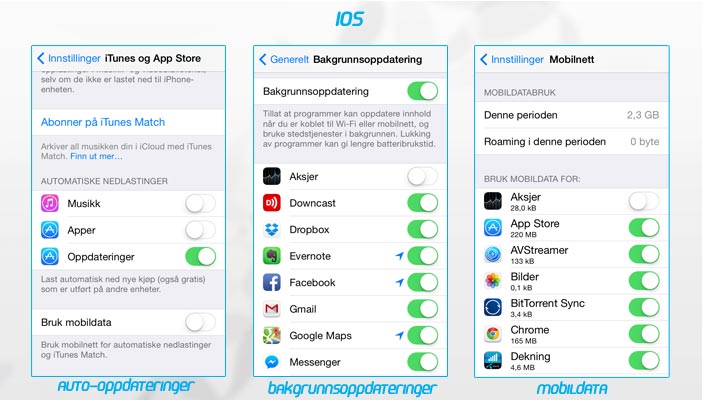
Android
Her kan du i utgangspunktet ikke deaktivere bakgrunnsnedlastinger for alle apper. Da må du inn i hver av appenes innstillinger via Innstilinger – Databruk.
Videre kan du også deaktivere automatisk oppdatering av de ulike kontoene som er synkronisert med telefonen, som for eksempel Facebook og Google. Det gjør du under Innstillinger – Autosync.
Du kan også velge å aktivere Strømsparingsmodus under Innstillinger – Strømstyring. Da deaktiveres mange av telefonens sentrale funksjoner som GPS og WiFi, men du kan fortsatt motta samtaler og SMS.
I tillegg har mange Android-produsenter egne strømsparingsmoduser som gir enda bedre kontroll og lenger batteritid. Eksempler er Sonys STAMINA-modus som lar deg deaktivere alle apper med unntak av de du velger ut, og Samsungs Ultra Power Saving som lover å holde liv i telefonen i 24 timer på bare 10 prosent batteri ved å deaktivere en rekke funksjoner.
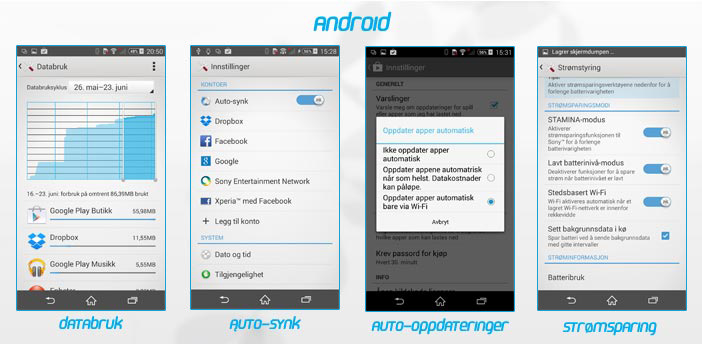
Windows Phone

Automatiske oppdateringer
Alle de tre smarttelefon-typene kan også jevnlig sjekke etter de nyeste versjonene av installerte apper. Dette bør du deaktivere for å spare strøm og datatrafikk. Du kan også la telefonen oppdatere apper kun over Wi-Fi.
På iPhone gjør du det under Innstillinger – iTunes og i App Store. På Android kan du gjøre det samme i Google Play-appen. Det trykker du på Google Play-ikonet øverst i hjørnet, deretter innstillinger og så Oppdater apper automatisk. På Windows Phone finner du funksjonen under Innstillinger – Butikk.
Nå som du vet hvordan du tar kontroll over data- og strømbruken, vil telefonen din holde lenger når du ikke har en stikkontakt tilgjengelig, og du kan bruke datamengden du får med Feriesurf EU til nyttigere ting.
FAKTA
Slik aktiverer du Feriesurf
Du kan enkelt aktivere Feriesurf på Mine sider, Mitt Telenor eller via SMS:
Feriesurf EU: Send SMS med «BESTILL SURF EU» til 1999 (40 MB/29,-)
Feriesurf Ukespakke EU: Send SMS med «BESTILL EU UKE» til 1999 (300 MB/199,-)
Feriesurf utenfor EU: Send meldingen «BESTILL SURF VERDEN» til 1999 (40/10 MB/49,-)
Tjenestene kan også bestilles via kundeservice.
Skal du bestille påfyll kan dette gjøres på Mine Sider eller ved hjelp av SMS:
Feriesurf EU Ekstra: Send SMS med «BESTILL EU EKSTRA» til 1999
Feriesurf utenfor EU Ekstra: Send SMS med «BESTILL VERDEN EKSTRA» til 1999
AKTUELT PÅ ONLINE

Slik får du full kontroll på feriesurfingen i sommer
Med Feriesurf fra Telenor kan du nå surfe i hele verden til en fast makspris per døgn!

Nå kan du surfe dobbelt så mye på tur
Med Feriesurf EU Ukespakke har Telenor doblet den inkluderte datamengden til samme lave pris.

Full kontroll på databruk i utlandet

Ikke glem dette før ferien!
Tipsene som gir deg en ekstra avslappende sommer.

Sjekk databruk i sanntid
Bekymret for databruken i ferien?








